Питање
Проблем: Како да поправите високу потрошњу процесора у Виндовс Аудио Ендпоинт Буилдер-у?
Здраво. Укључио сам свој Виндовс рачунар данас ујутру и открио да Виндовс Аудио Ендпоинт Буилдер заузима до 50% мог ЦПУ-а. Покушао сам да га онемогућим, али онда ми рачунар остане без звука, тако да ово није опција. Такође сам покушао да поново покренем рачунар неколико пута, али није помогло, а процес наставља да расте. Нека помоћ, молим?
Решен одговор
Виндовс има много процеса који осигуравају да све његове функције раде како је предвиђено. Због тога, ако бисте отворили Управљани задаци, видели бисте десетине уноса, од којих већина лежи отирач и не троше никакве ресурсе. Употреба процеса расте кад год се користи – то је нормално понашање и нестаје чим се процес више не користи.
Виндовс садржи много процеса који подржавају његове функције, иако се процеси трећих страна такође често имплементирају како би подржали функције повезаног програма. Виндовс Аудио Ендпоинт Буилдер је део оперативног система и корисници су приметили да користи превише ЦПУ-а[1] непрекидно.
Као што се види, процес је уграђен, што значи да је део Виндовс оперативног система. Да будемо прецизнији, Виндовс Аудио Ендпоинт Буилдер обрађује крајње уређаје који се односе на аудио – звучнике, слушалице и сличне периферне уређаје.

Виндовс Аудио Ендпоинт Буилдер до велике употребе ЦПУ-а може доћи под различитим околностима. Неки корисници су рекли да је почело насумично једног дана, док други тврде да је до проблема дошло након што су инсталирали софтвер или ажурирање за Виндовс.
Може постојати много разлога за појаву проблема, на пример, нетачна подешавања звука, опште системске грешке, оштећени регистри,[2] оштећени аудио драјвери,[3] и још. Стога нудимо неколико решења која би требало да вам помогну да једном заувек поправите високу потрошњу процесора Виндовс Аудио Ендпоинт Буилдер-а.
Пре него што почнете, желели бисмо да вам препоручимо да покренете скенирање помоћу моћног алата за поправку рачунара РеимагеМац машина за прање веша Кс9 – може да пронађе оштећене системске датотеке и да их аутоматски поправи уместо вас, чиме се поправљају најчешћи проблеми са Виндовс-ом.
Поправи 1. Покрените алатку за решавање проблема са звуком
Да бисте поправили оштећени систем, морате купити лиценцирану верзију Реимаге Реимаге.
Пошто је компонента која узрокује велику употребу ресурса повезана са Виндовс звуком, требало би да почнете тако што ћете покренути алатку за решавање проблема као што је објашњено у наставку.
- Тип отклањање проблема у Виндовс претрази и притисните Ентер
- Изаберите Додатни алати за решавање проблема на десној
- Пицк Репродукција звука и кликните Покрените алатку за решавање проблема
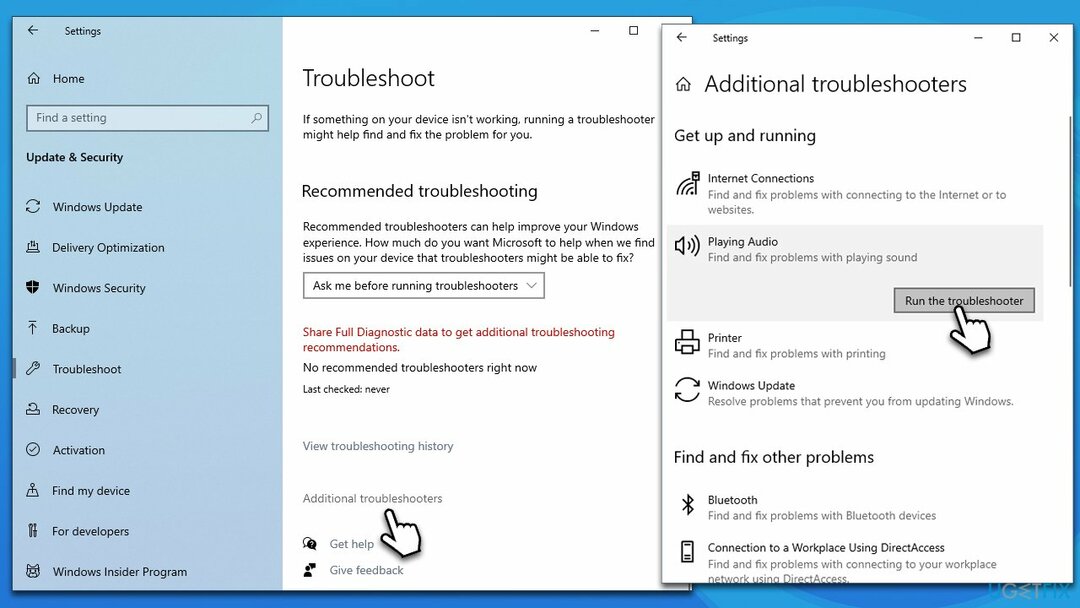
- Примените предложене претраге.
У оперативном систему Виндовс 11 идите на Подешавања > Систем, изаберите Други алати за решавање проблема пронаћи Виндовс Аудио алатка за решавање проблема.
Поправка 2. Онемогућите аудио побољшања
Да бисте поправили оштећени систем, морате купити лиценцирану верзију Реимаге Реимаге.
- Кликните десним тастером миша на Звучници икону на траци задатака и изаберите Звуци
- Иди на Репродукција таб
- Изаберите свој звучника или слушалице који имају зелену ознаку поред
- Кликните Својства у доњем десном углу
- Иди на Енханцемент таб
- Тицк Онемогућите сва побољшања и кликните Применити и У РЕДУ.
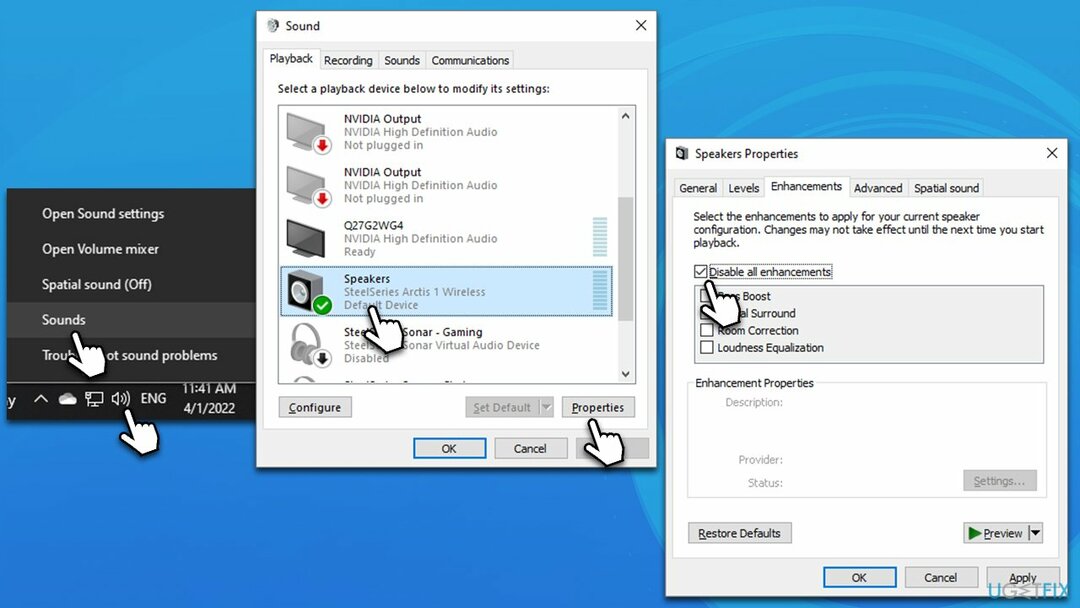
Поправка 3. Спречите апликације да преузму контролу над вашим звуком
Да бисте поправили оштећени систем, морате купити лиценцирану верзију Реимаге Реимаге.
- Пратите кораке из претходног решења да бисте приступили Својства звука поново
- Иди на Напредно таб
- Означите Дозволите апликацијама да преузму искључиву контролу над овим уређајем поље за потврду
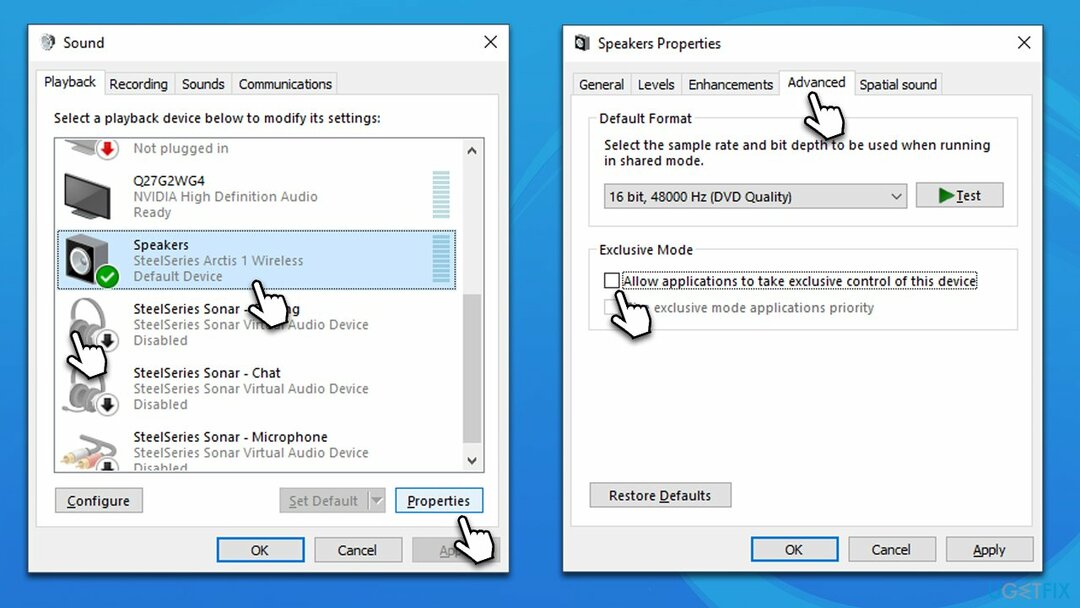
- Кликните Применити и У РЕДУ.
Поправка 4. Инсталирајте најновији аудио драјвер
Да бисте поправили оштећени систем, морате купити лиценцирану верзију Реимаге Реимаге.
Застарели или оштећени аудио управљачки програми могу узроковати висок ЦПУ Виндовс Аудио Ендпоинт Буилдер-а. Покушајте да их ажурирате на следећи начин:
- Тип ажурирање у Виндовс претрази и притисните Ентер
- Кликните Провери ажурирања и инсталирајте све што је доступно
- Затим кликните Погледајте опциона ажурирања
- Финд тхе Ажурирања драјвера одељак, означите поља за потврду и кликните Преузети и инсталирати
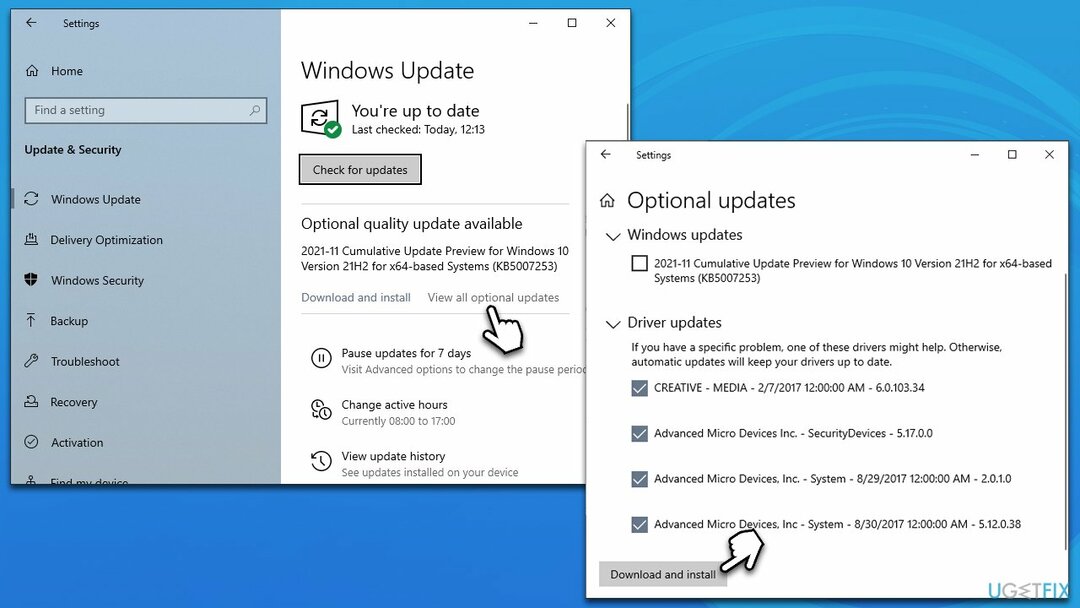
- Поново покренути рачунар.
Виндовс можда неће успети да пронађе сва потребна ажурирања драјвера, па препоручујемо да преузмете релевантне драјвере са званичне веб локације произвођача уређаја или да користите ДриверФик програм за ажурирање драјвера – натерао би вас да заувек заборавите проблеме са драјверима.
Поправи 5. Поново инсталирајте аудио драјвер
Да бисте поправили оштећени систем, морате купити лиценцирану верзију Реимаге Реимаге.
Ако ажурирање аудио драјвера није помогло, требало би да га поново инсталирате након што избришете онај који је тренутно инсталиран. Пратите ове кораке:
- Кликните десним тастером миша на Почетак и изабрати Менаџер уређаја (или тип Менаџер уређаја у Виндовс претрази)
- Проширите Контролери звука, видеа и игара одељак
- Изаберите свој аудио драјвер, нпр. НВИДИА Хигх Дефинитион Аудио или Интел Р
- Кликните десним тастером миша и изаберите Деинсталирајте уређај
- У новом одзивнику означите Избришите софтвер драјвера за овај уређај и кликните Деинсталирај
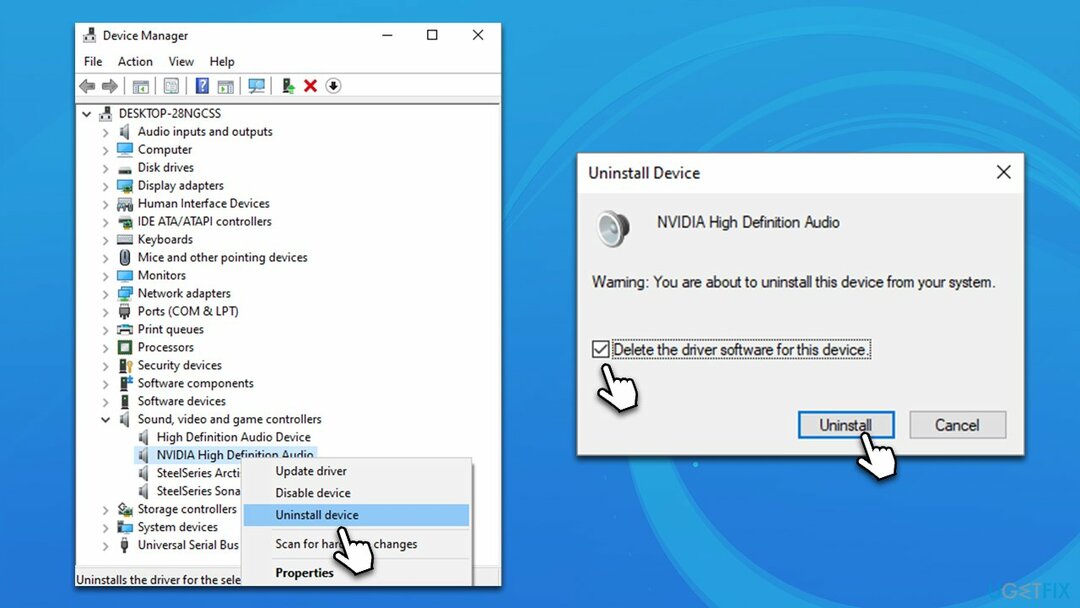
- Пратите упутства на екрану и поново покренути ваш рачунар када завршите
- Сада преузмите и инсталирајте најновији аудио драјвер користећи један од горе објашњених метода.
Поправи 6. Покрените СФЦ и ДИСМ
Да бисте поправили оштећени систем, морате купити лиценцирану верзију Реимаге Реимаге.
Да бисте проверили да ли ваш систем има оштећених датотека, покрените команде преко повишене командне линије.
- У Виндовс претрази откуцајте цмд
- Кликните десним тастером миша на Командна линија и изаберите Покрени као администратор
- Када Контрола корисничког налога се појави, кликните да
- У новом прозору користите следећу команду и притисните Унесите:
сфц /сцаннов - Сачекајте да се скенирање заврши, а затим покрените следеће команде (притисните Ентер после сваког):
ДИСМ /Онлине /Цлеануп-Имаге /ЦхецкХеалтх
ДИСМ /Онлине /Цлеануп-Имаге /СцанХеалтх
ДИСМ /Онлине /Цлеануп-Имаге /РестореХеалтх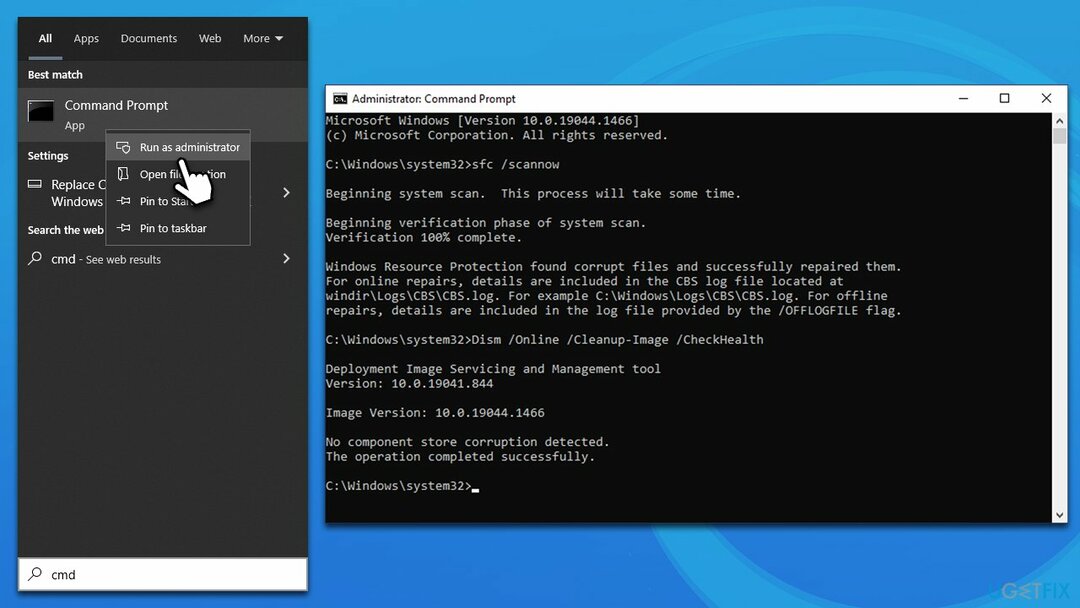
- Када заврши, рестарт ваш рачунар.
Сличне теме које би вас могле занимати:
- Мседгевебвиев2.еке висока употреба ЦПУ-а
- Даљински поступак Позовите високу употребу ЦПУ-а
- Екплорер.еке висока потрошња процесора и меморије
- НВИДИА Цонтаинер висока употреба ЦПУ-а.
Аутоматски поправите своје грешке
тим угетфик.цом покушава да да све од себе да помогне корисницима да пронађу најбоља решења за отклањање својих грешака. Ако не желите да се борите са техникама ручне поправке, користите аутоматски софтвер. Сви препоручени производи су тестирани и одобрени од стране наших професионалаца. Алати које можете користити да поправите своју грешку су наведени у наставку:
Понуда
урадите то сада!
Преузмите поправкуСрећа
Гаранција
урадите то сада!
Преузмите поправкуСрећа
Гаранција
Ако нисте успели да поправите грешку користећи Реимаге, обратите се нашем тиму за подршку за помоћ. Молимо вас да нам кажете све детаље за које мислите да бисмо требали да знамо о вашем проблему.
Овај патентирани процес поправке користи базу података од 25 милиона компоненти које могу заменити било коју оштећену или недостајућу датотеку на рачунару корисника.
Да бисте поправили оштећени систем, морате купити лиценцирану верзију Реимаге алат за уклањање злонамерног софтвера.

Да бисте остали потпуно анонимни и спречили ИСП и владе од шпијунирања на теби, требало би да запослиш Приватни приступ интернету ВПН. Омогућиће вам да се повежете на интернет док сте потпуно анонимни тако што ћете шифровати све информације, спречити трагаче, рекламе, као и злонамерни садржај. Оно што је најважније, зауставићете незаконите надзорне активности које НСА и друге владине институције обављају иза ваших леђа.
Непредвиђене околности могу се десити у било ком тренутку током коришћења рачунара: може се искључити због нестанка струје, а Плави екран смрти (БСоД) може да се појави, или насумична ажурирања Виндовс-а могу да се деси на машини када сте отишли на неколико минута. Као резултат тога, ваш школски рад, важни документи и други подаци могу бити изгубљени. До опоравити се изгубљене датотеке, можете користити Дата Рецовери Про – претражује копије датотека које су још увек доступне на вашем чврстом диску и брзо их преузима.